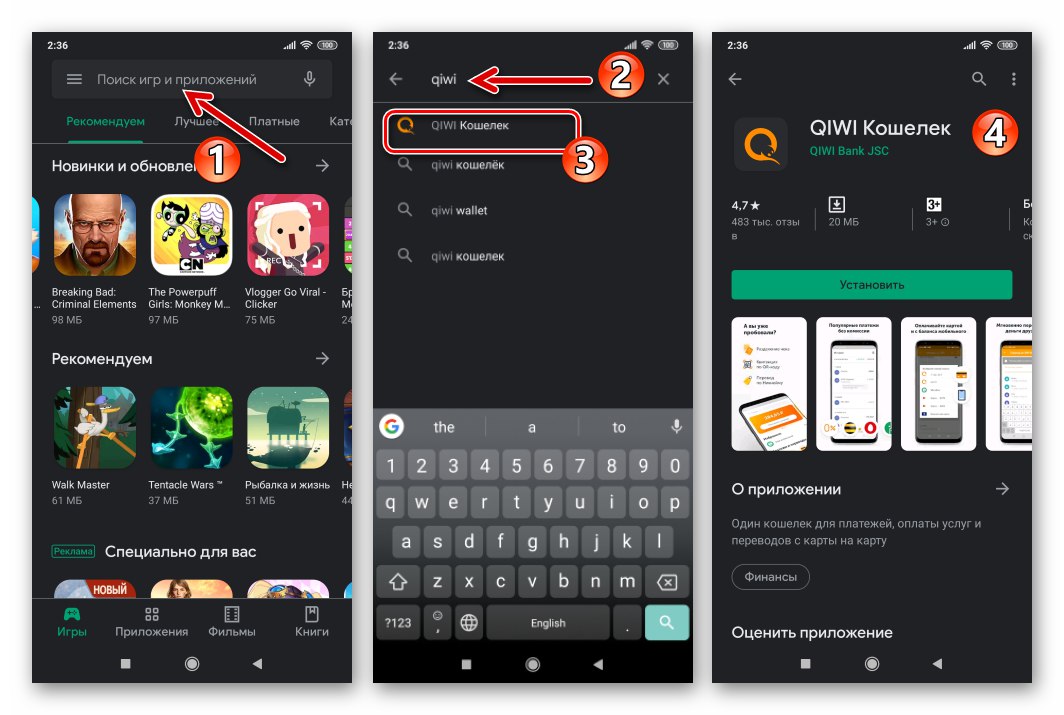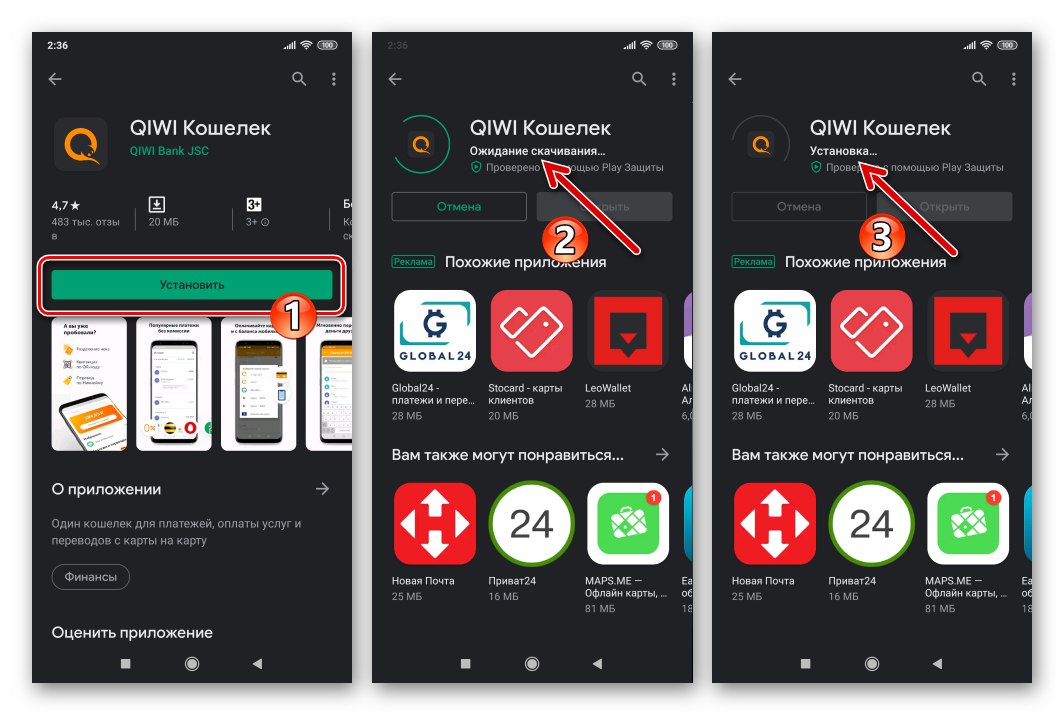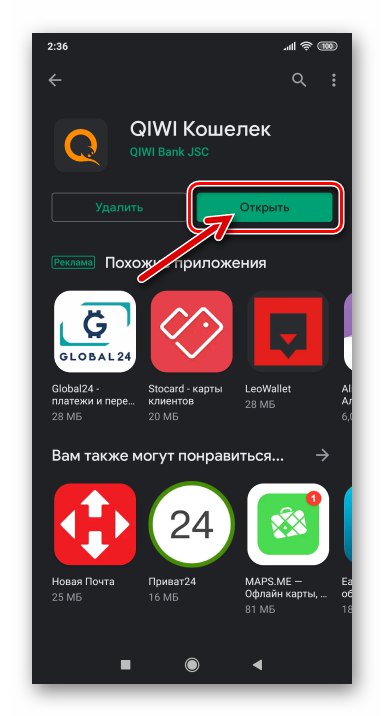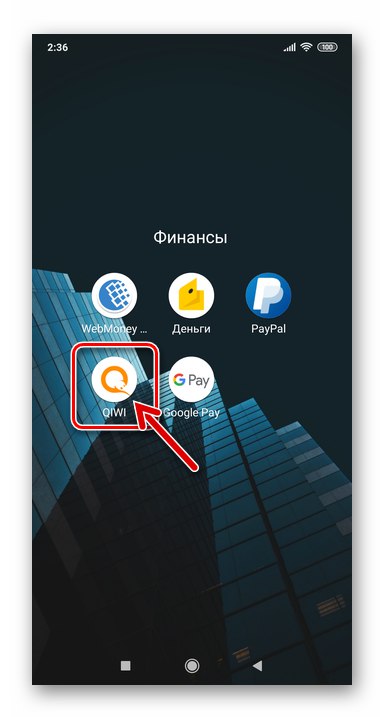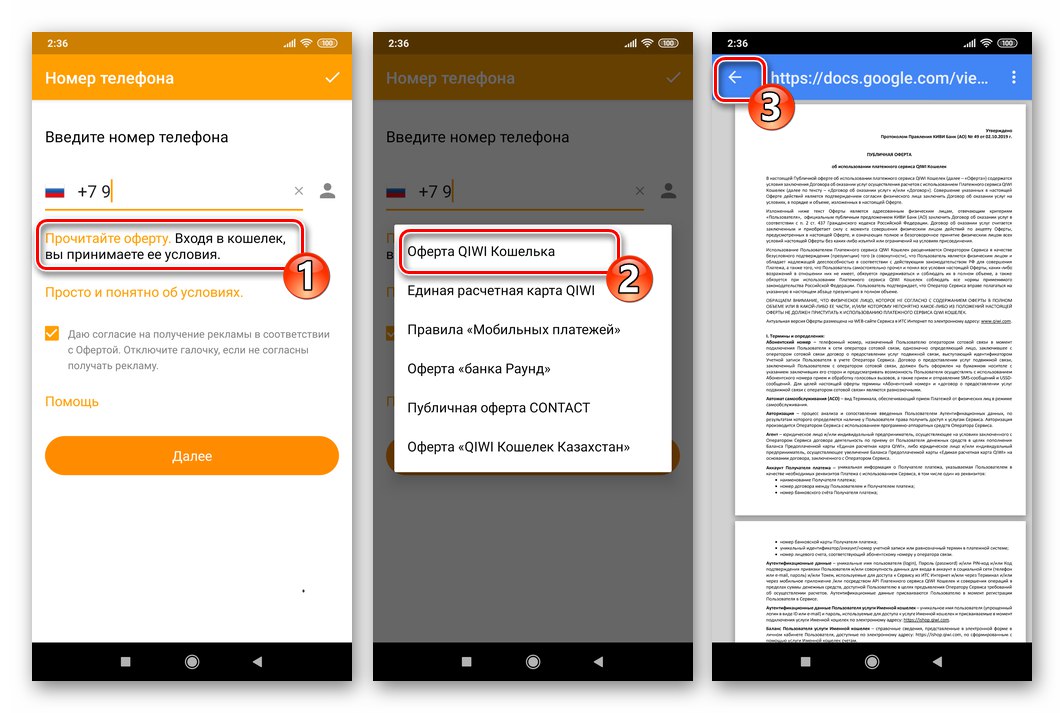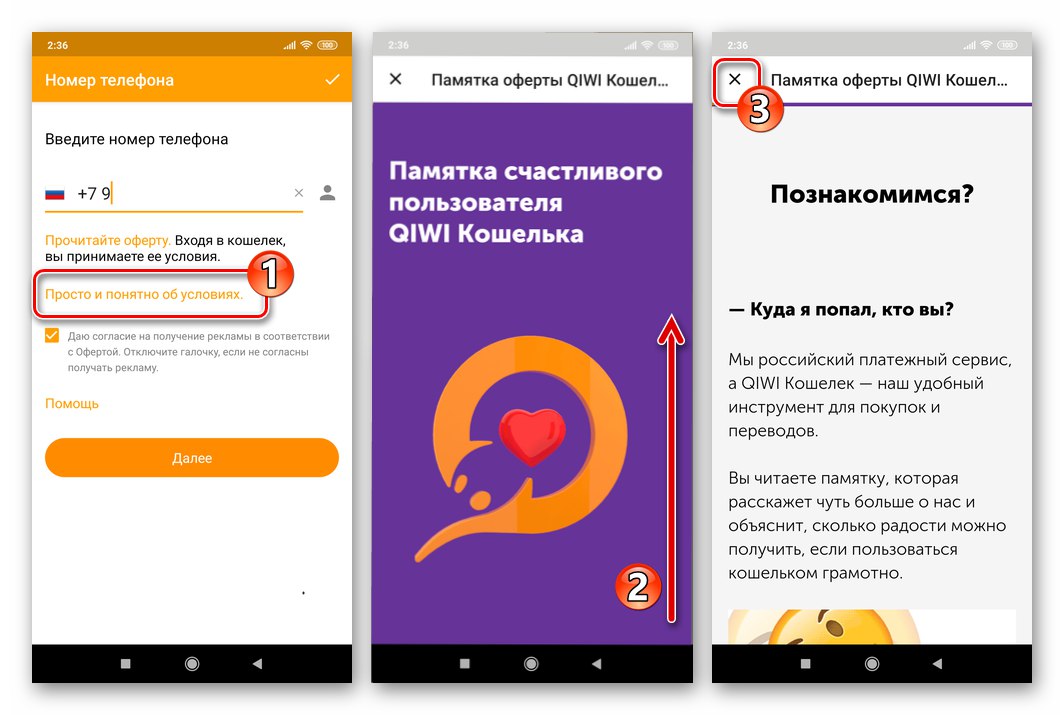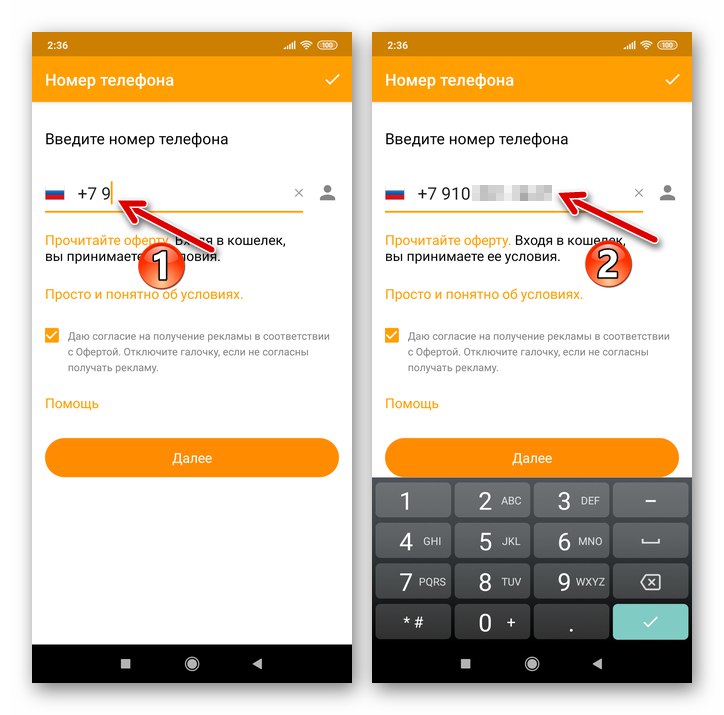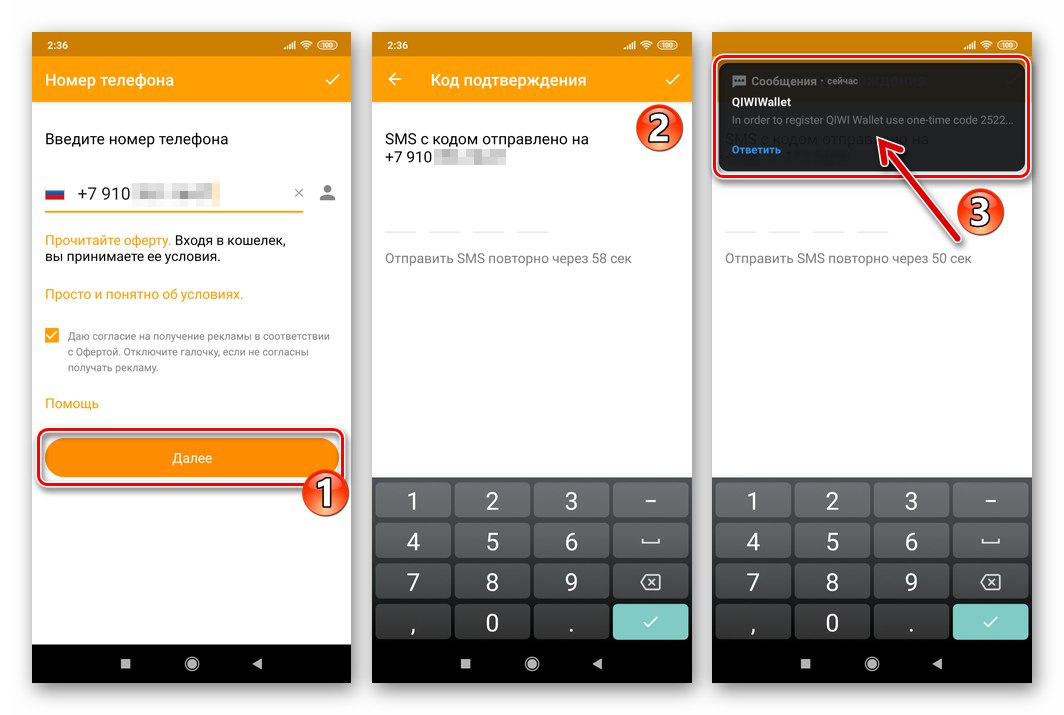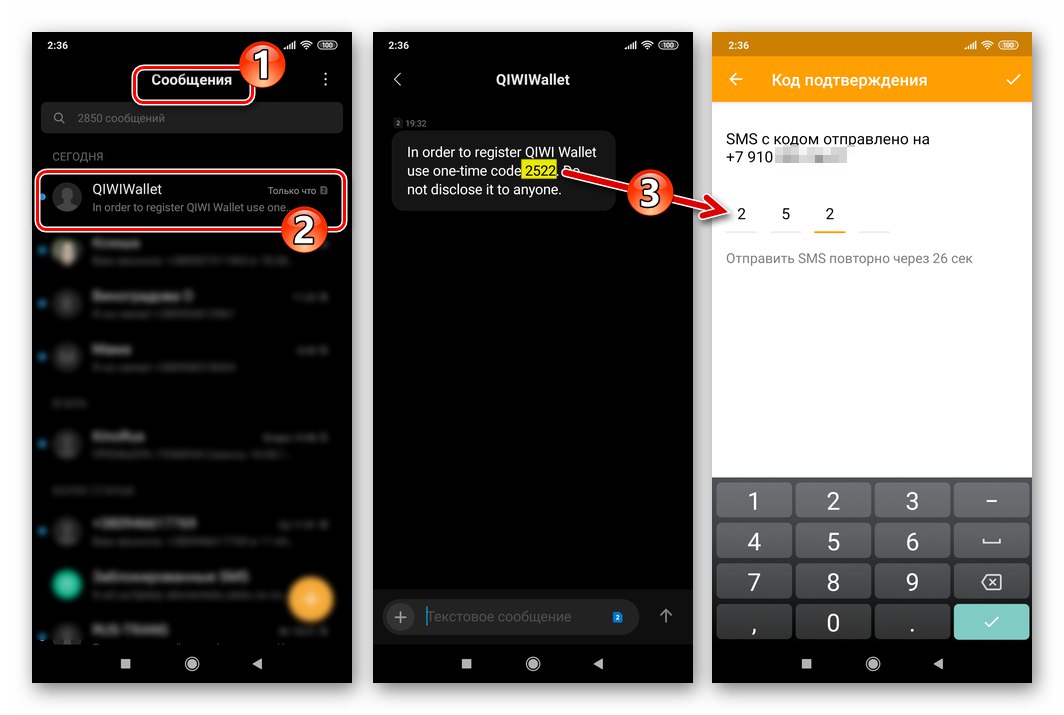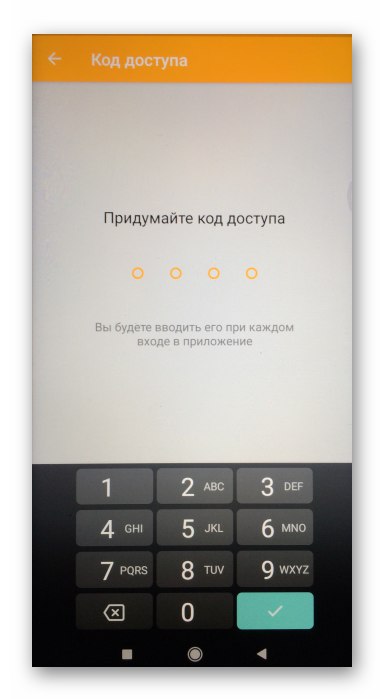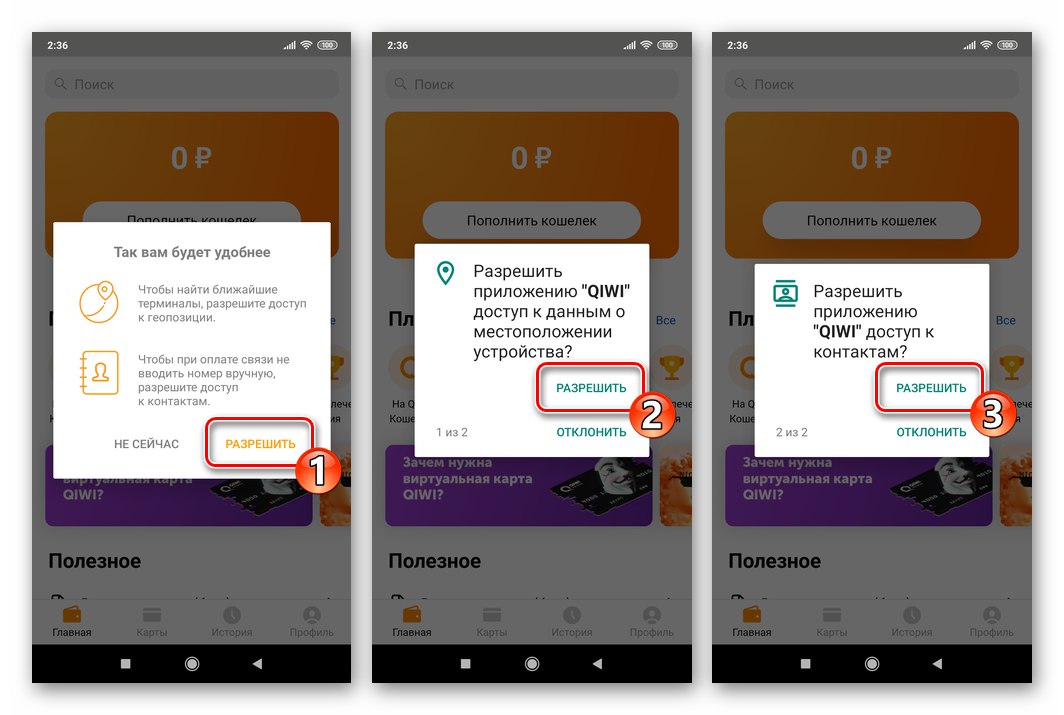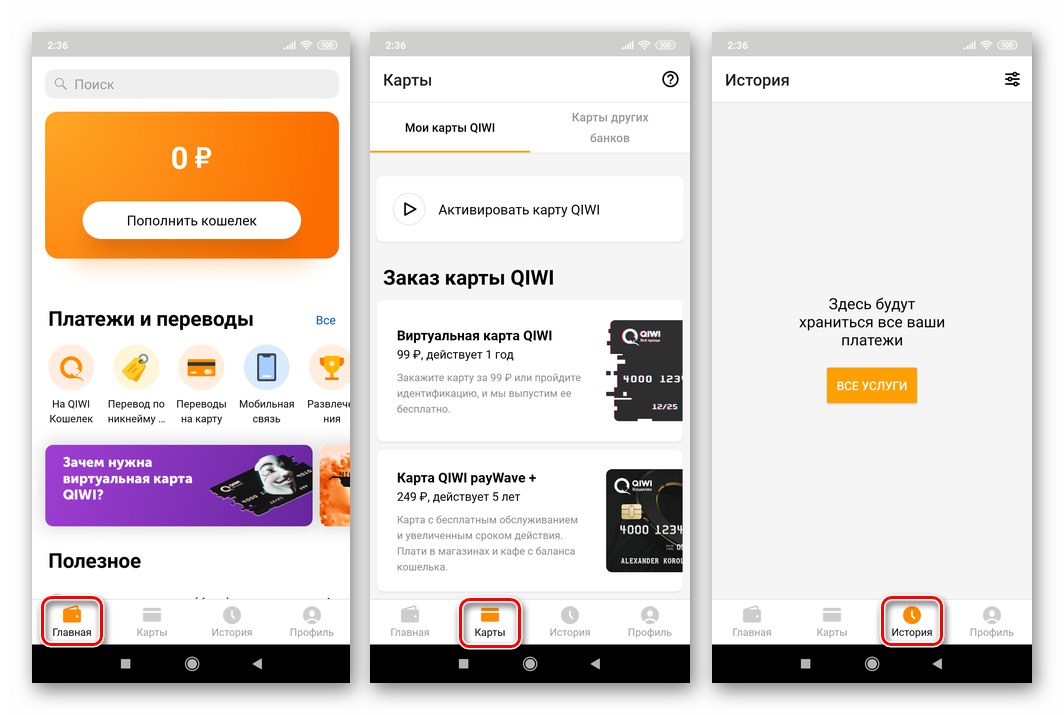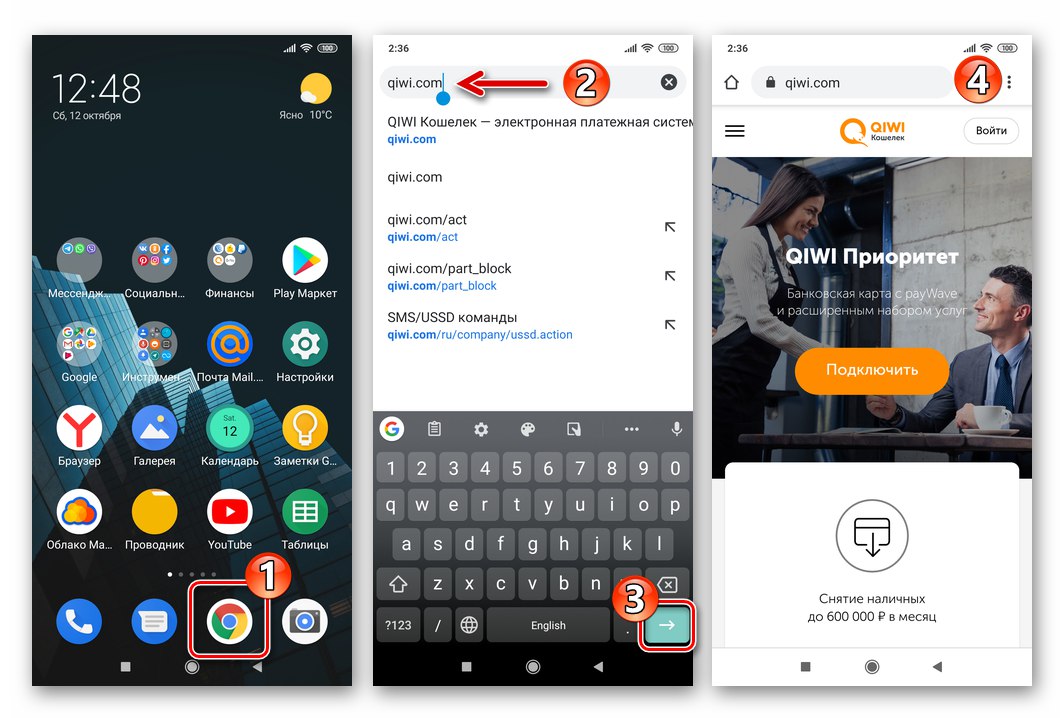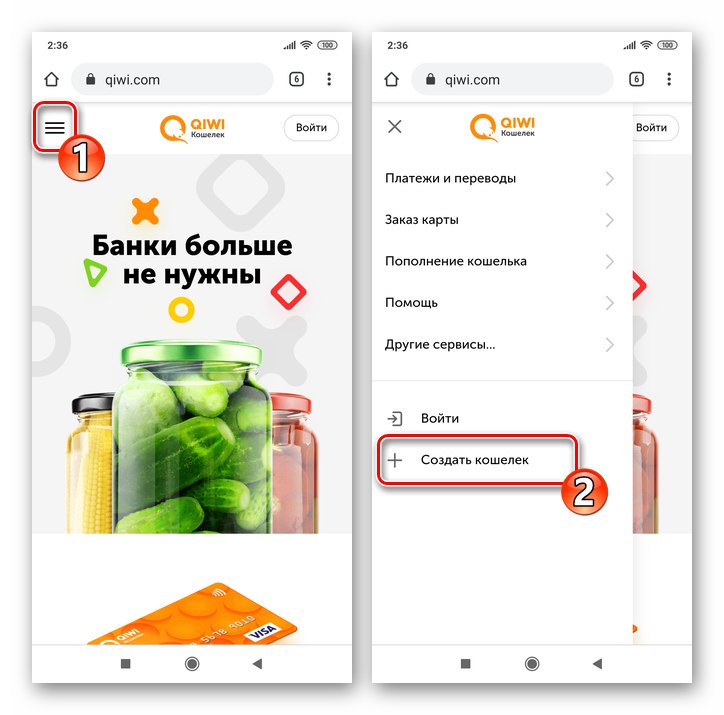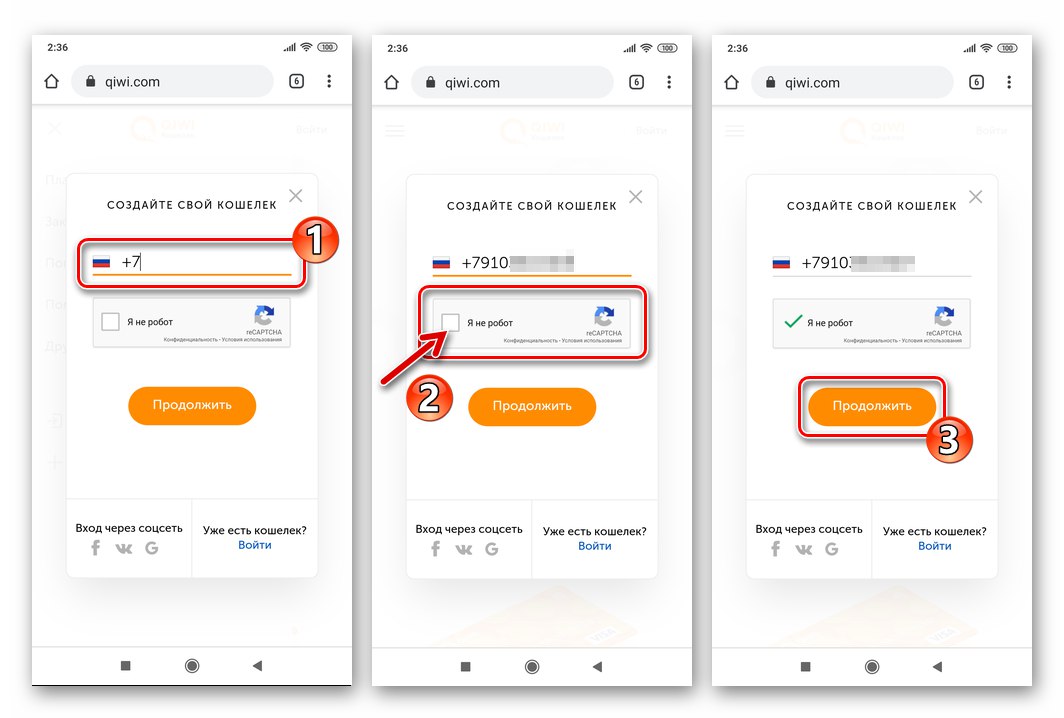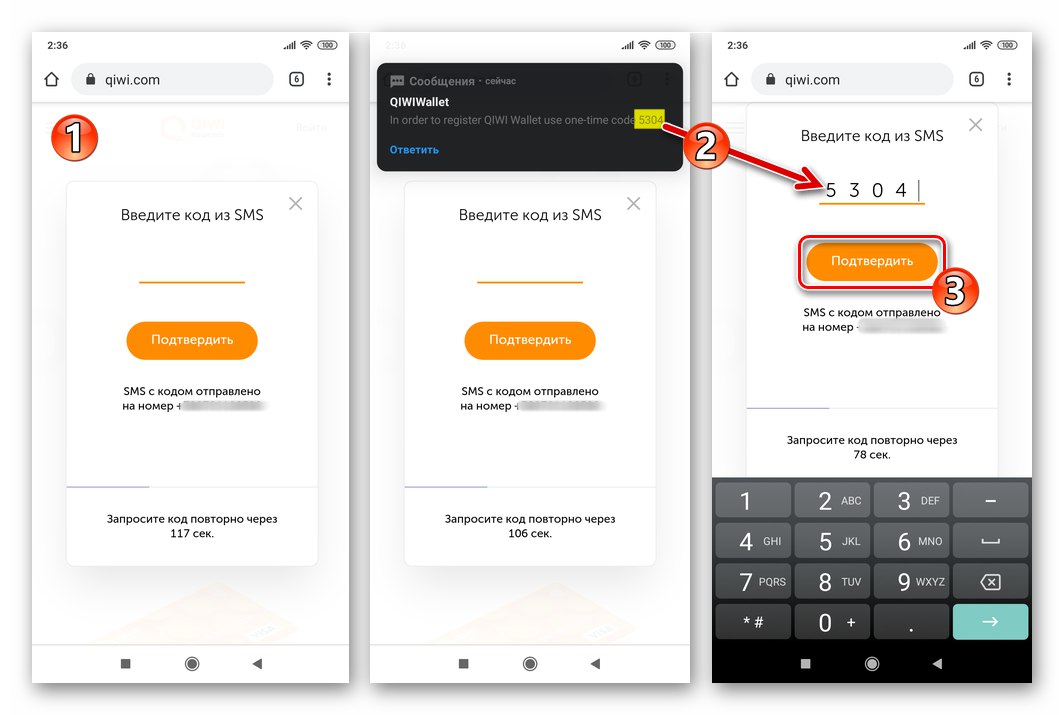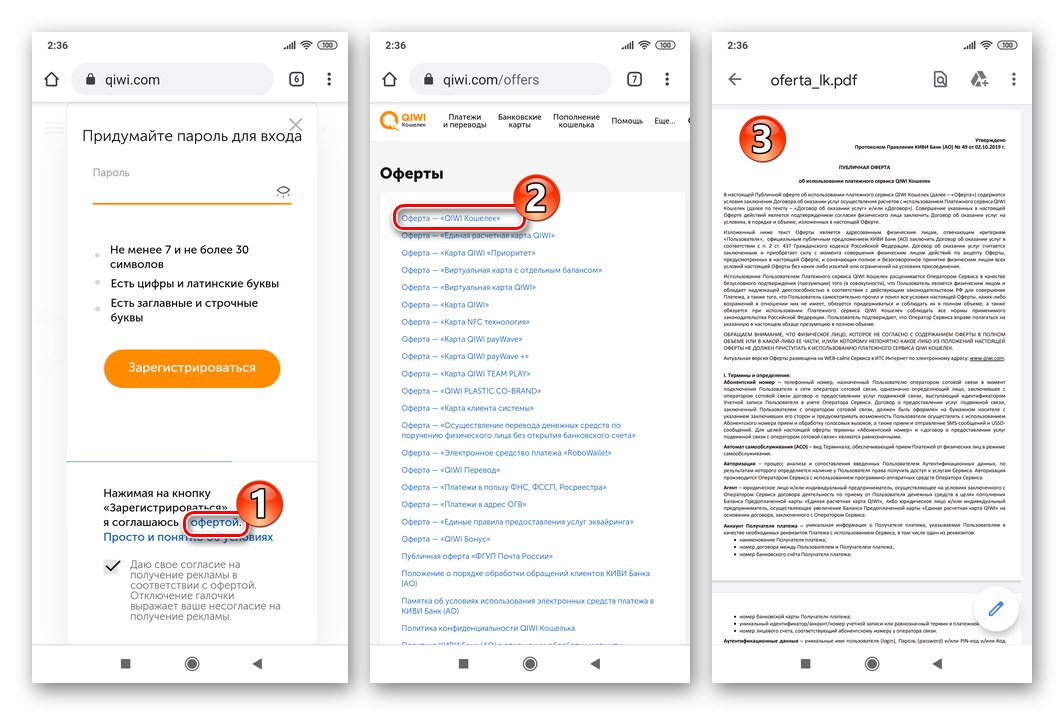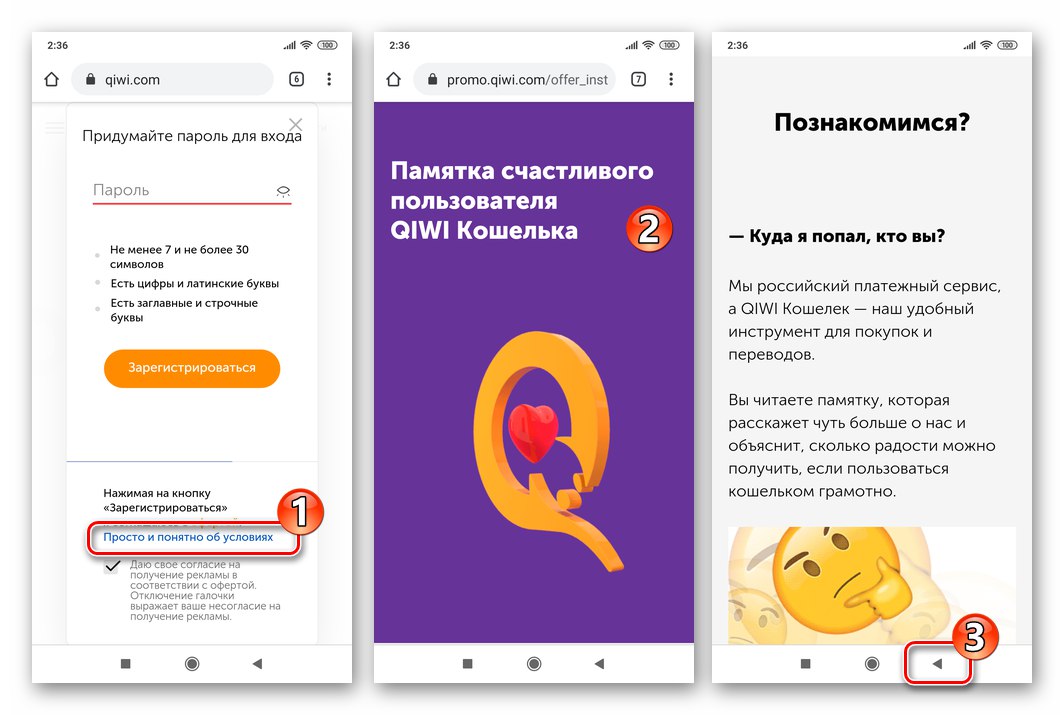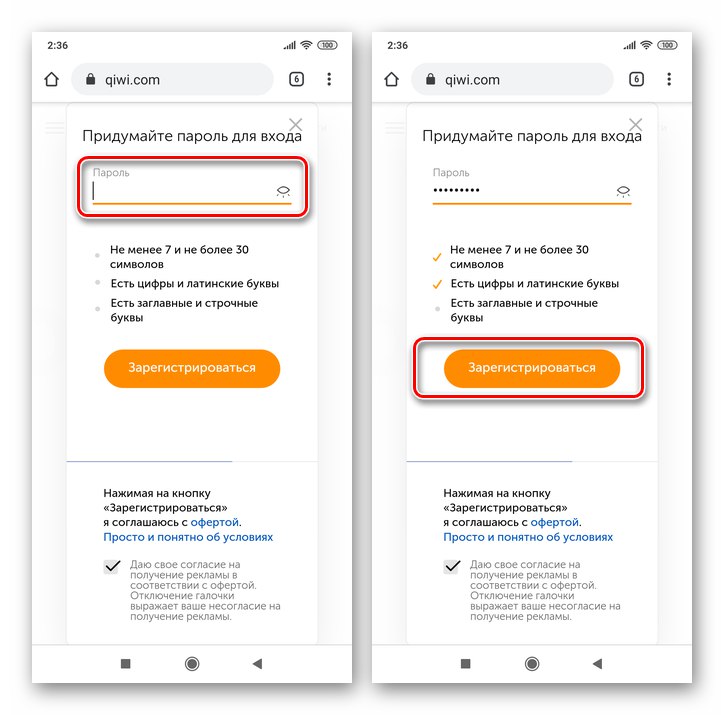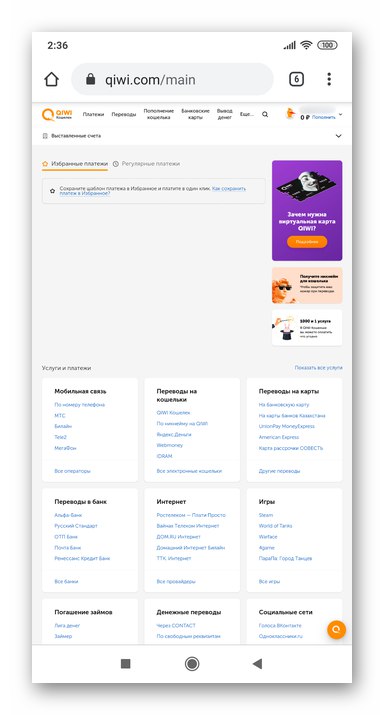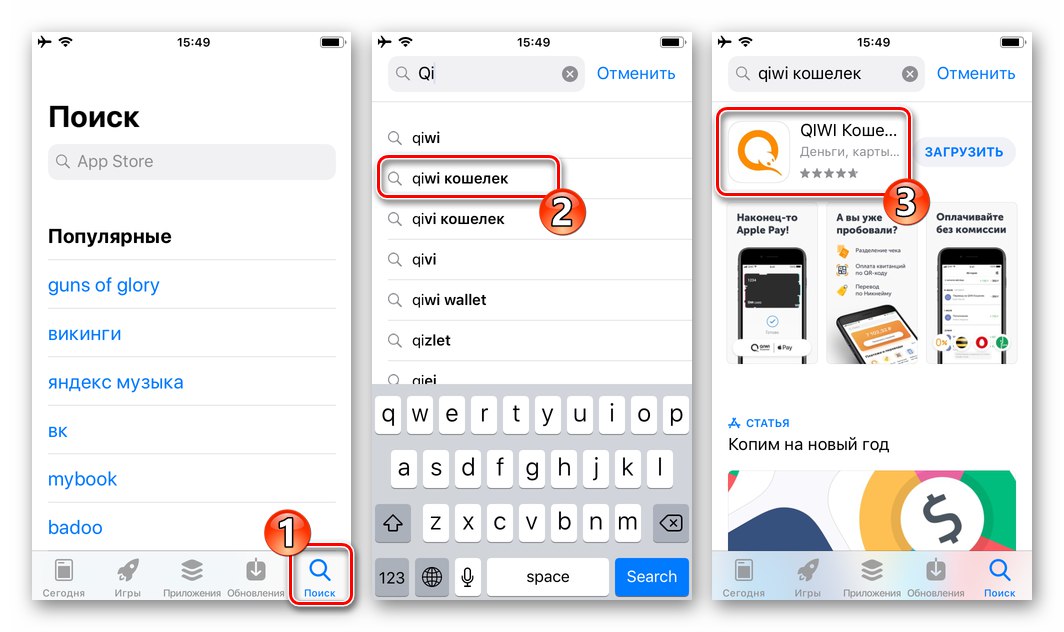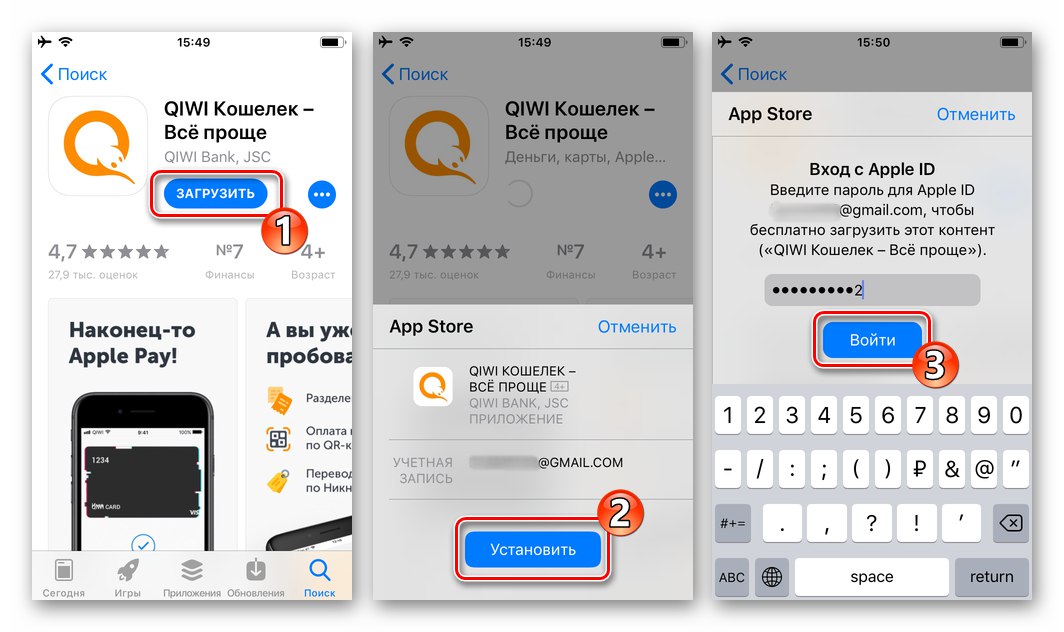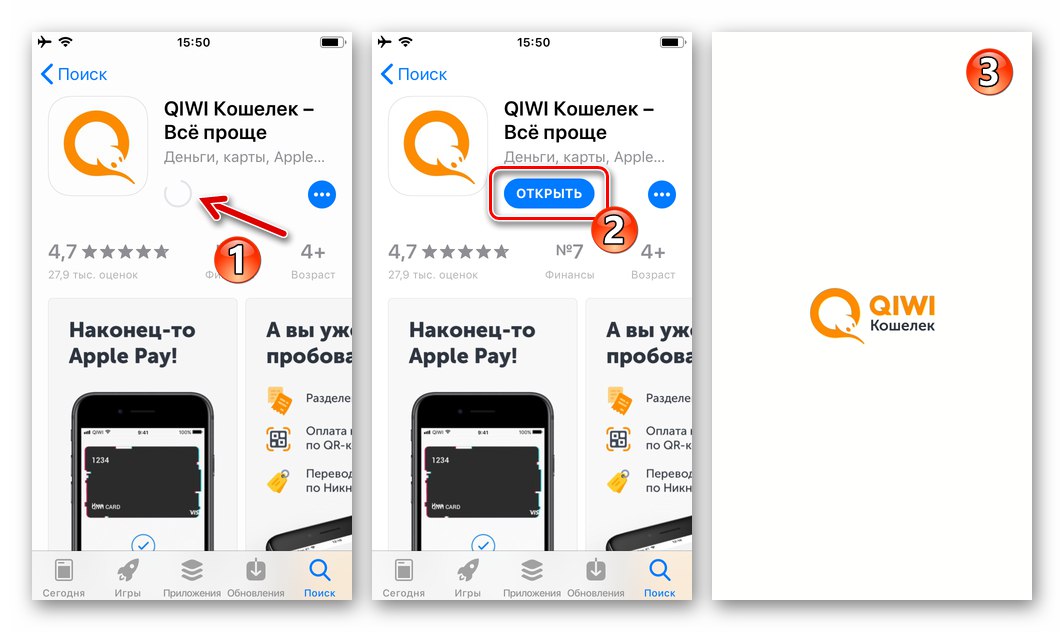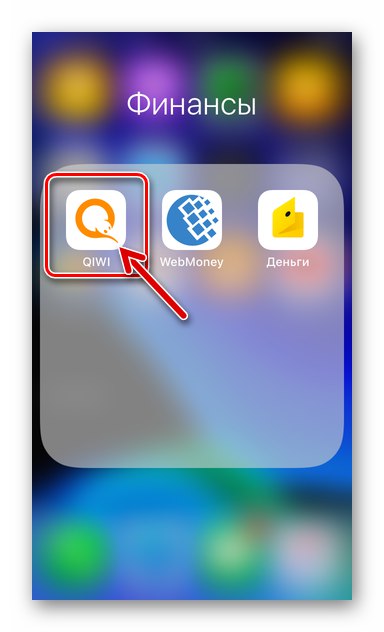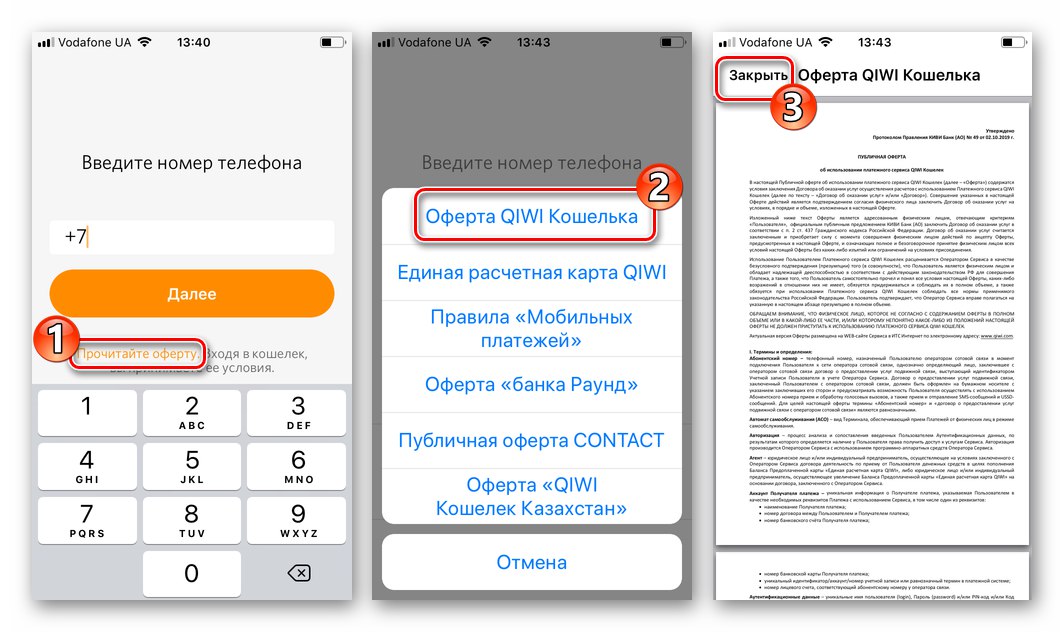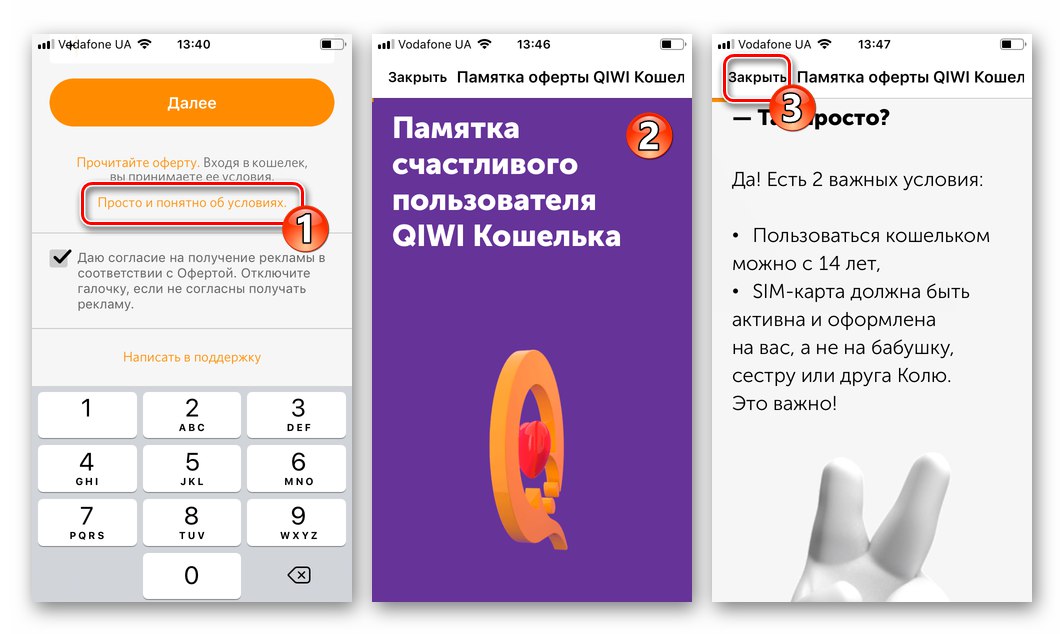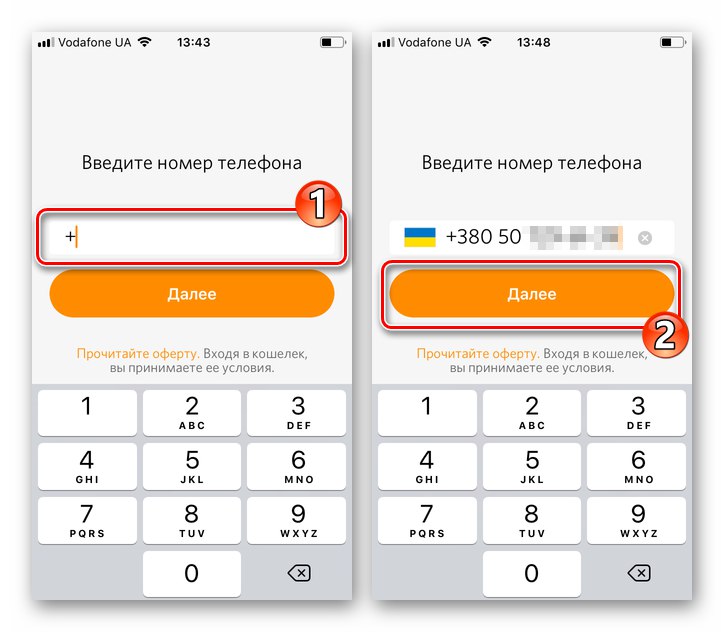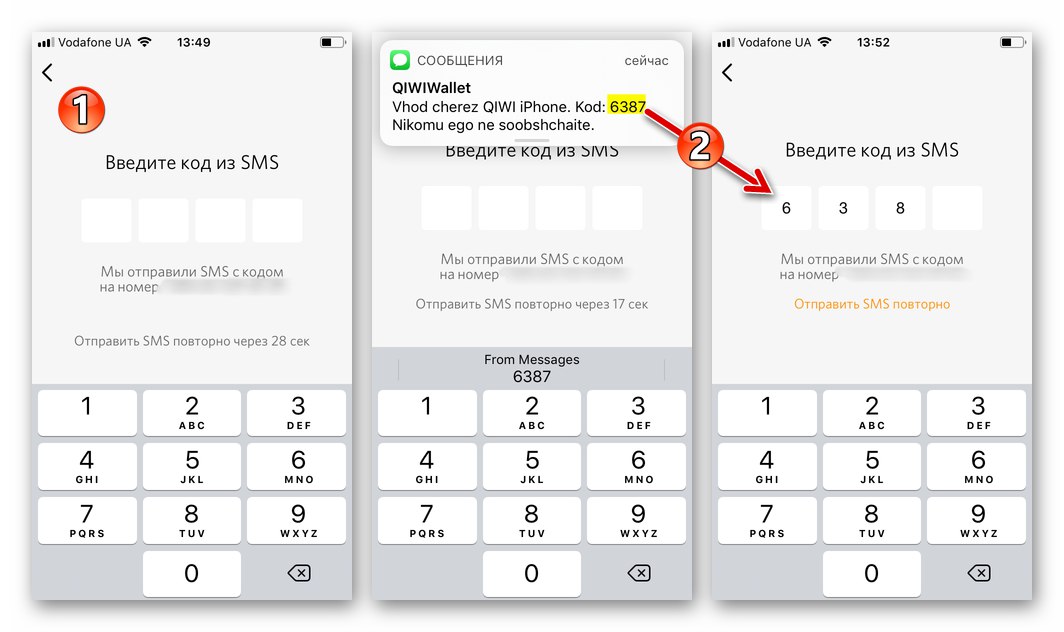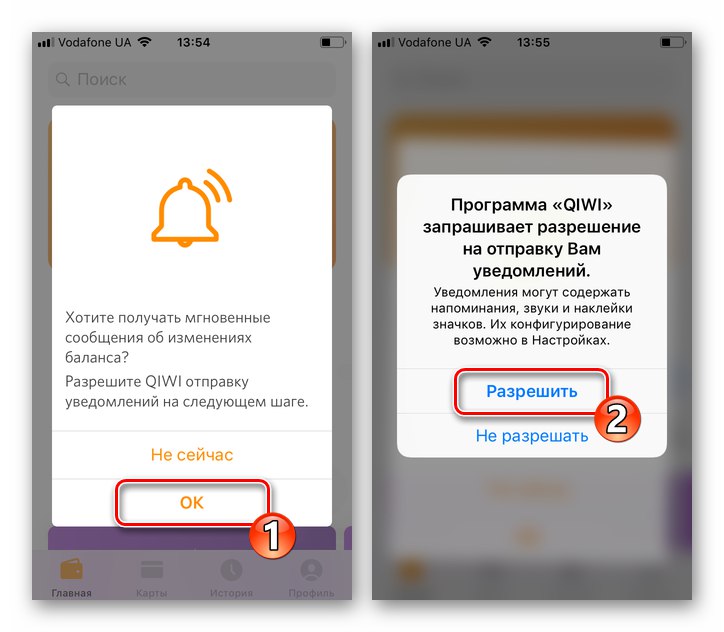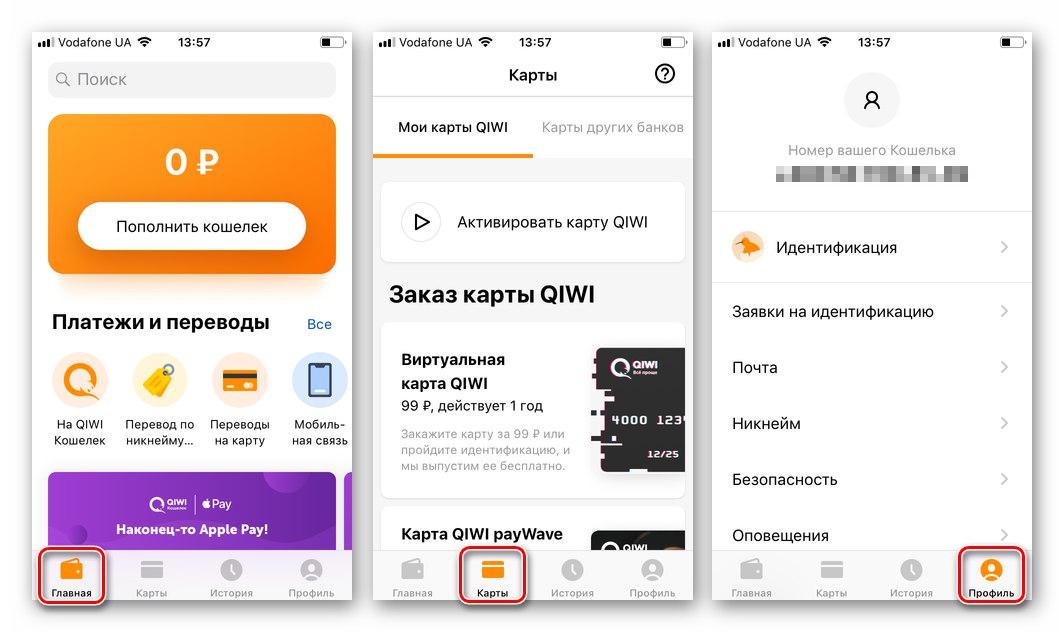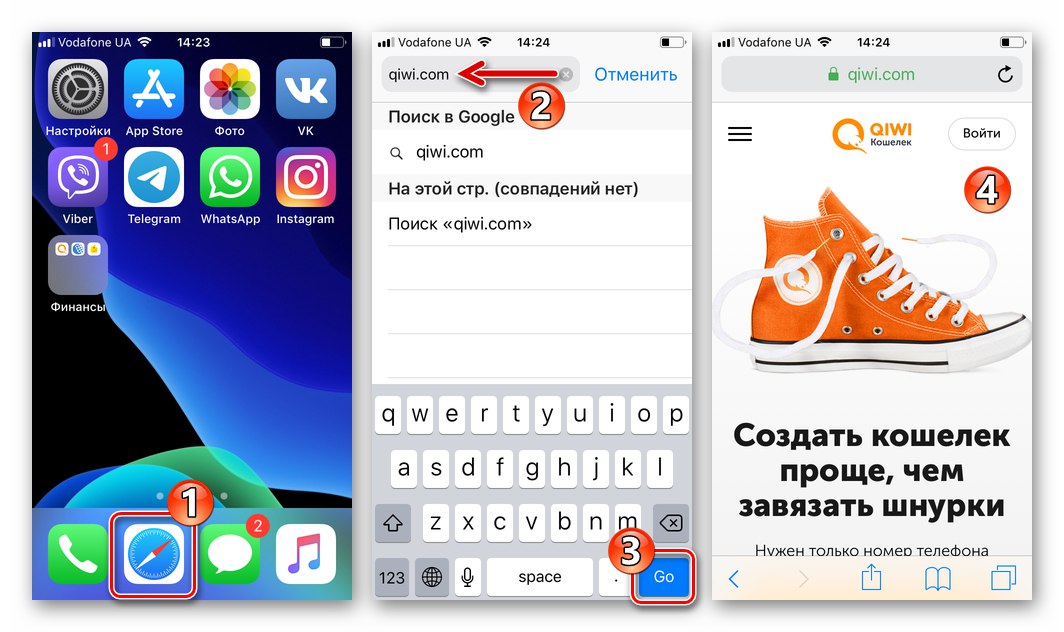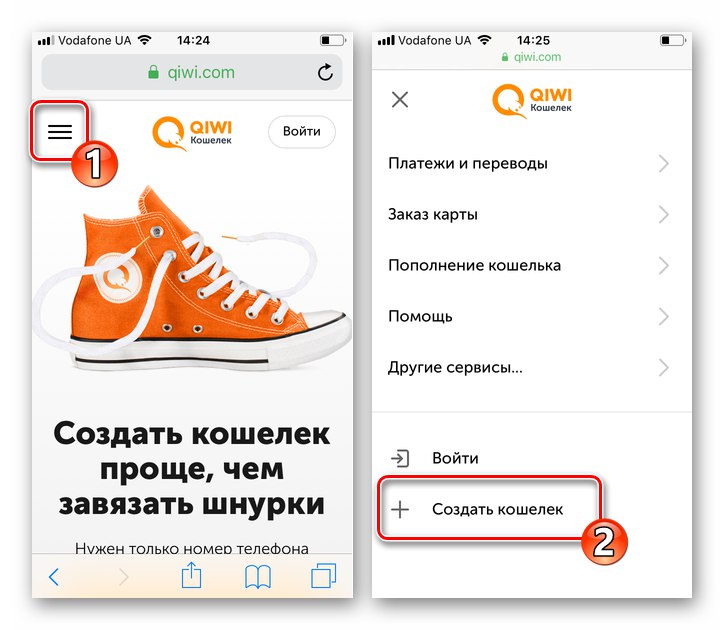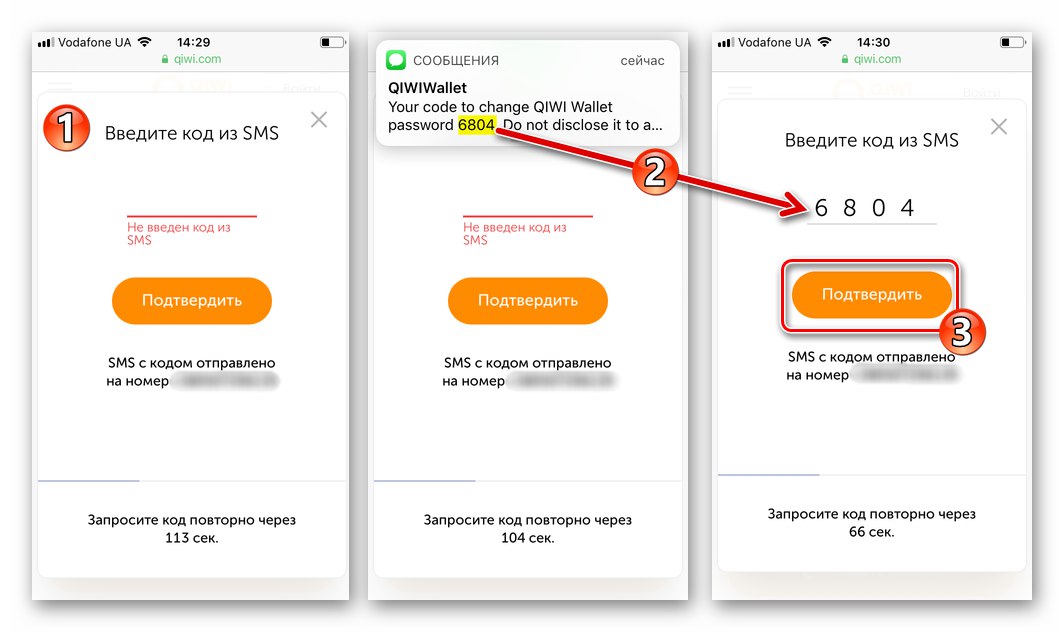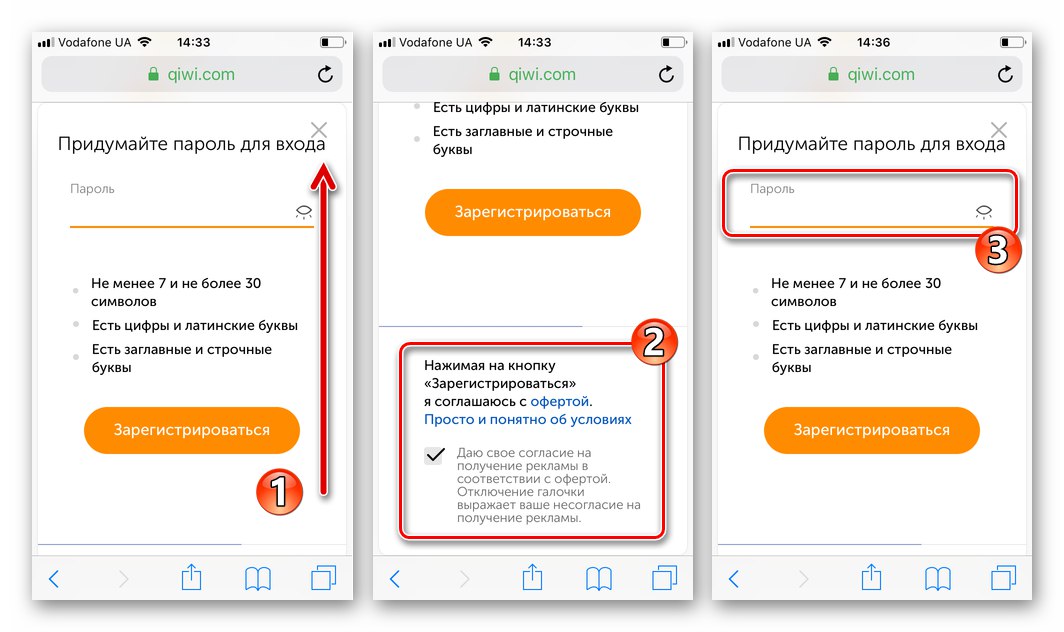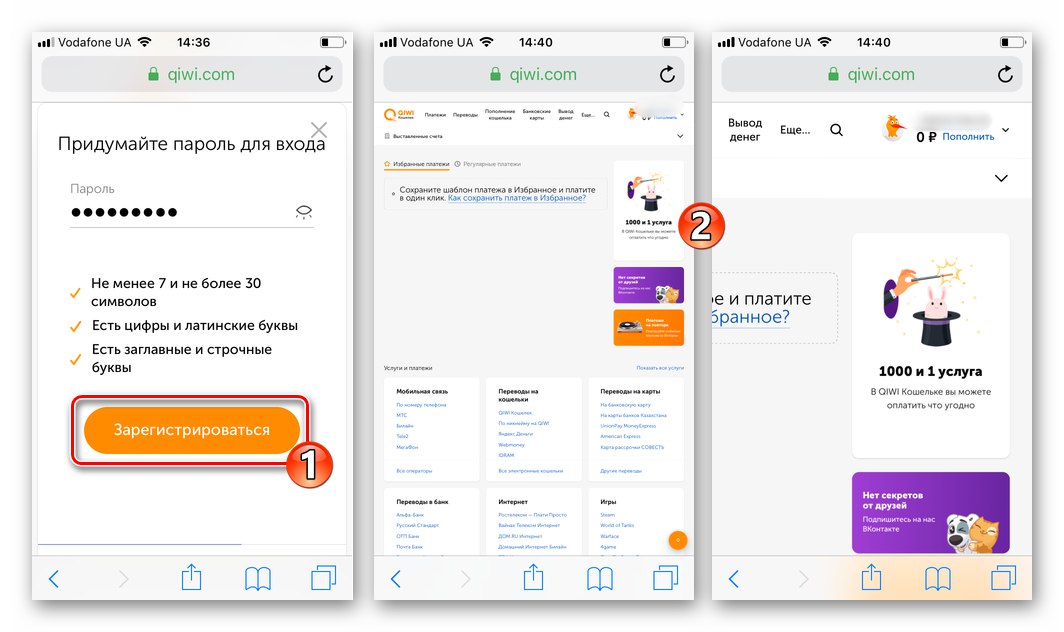Отриманню доступу до всіх наданих в рамках платіжного сервісу QIWI можливостям передує створення Гаманця в системі. Про те, які кроки потрібно здійснити власникам Android-девайсів і iPhone, щоб відкрити Ківі Гаманець зі свого телефону і підготувати основу для його ефективного використання в подальшому, піде мова в нашій статті.
Як створити QIWI Гаманець зі смартфона
На сьогоднішній день абсолютна більшість мобільних пристроїв функціонують під управлінням однієї з двох операційних систем - Android і iOS. Для вирішення завдання реєстрації в електронній платіжній системі (ЕРС) QIWI з телефону можна піти одним з двох шляхів, розглянемо їх для кожної програмної платформи окремо.
Оскільки далі описана активація інструменту, за допомогою якого здійснюються фінансові операції, щоб уникнути неприємностей і мінімізації ризику втрати коштів, до виконання операції створення аккаунта в ЕРС слід поставитися уважно!
Android
Творці QIWI надають користувачам Android зручний додаток, що відкриває доступ до системи електронних платежів. Для створення КИВИ Гаманця рекомендується задіяти саме цей інструмент. Однак використовувати спеціалізований софт для вирішення завдання з заголовка статті не обов'язково, можна обійтися і будь-яким інстальованим на смартфоні браузером.
Спосіб 1: Додаток
Наступна інструкція передбачає проведення реєстрації в ЕРС c допомогою Андроїд-додатки QIWI «з нуля». Для успішного виконання операції буде потрібно підключений до інтернету смартфон під управлінням «зеленого робота» версії 4.0 і вище. Крім того, необхідно забезпечити (перевірити) функціонування SIM-карти (можливість отримання SMS) з номером, який стане ідентифікатором в сервісі за результатами виконання наступних маніпуляцій.
Читайте також: Що робити, якщо на Android-смартфон не приходять SMS
-
Установка QIWI для Android. Перш ніж буде отримано можливість відкриття Ківі Гаманця через мобільний додаток, його необхідно інсталювати на девайс. Офіційний, а значить найправильніший і безпечний шлях отримання інструменту всього один - завантаження з Google Play Маркета, Тому в разі відсутності доступу в Магазин з пристрою, для реєстрації в даній ЕРС краще скористатися «Способом 2» з цієї статті!
- Переходимо з Андроїд-смартфона за наступним посиланням. Або відкриваємо Магазин додатків від Google і знаходимо сторінку кошти «QIWI Гаманець» в Play Market за допомогою пошуку.
![QIWI Гаманець для Android - пошук додатки в Google Play Маркеті]()
- натискаємо «Встановити» і очікуємо завершення скачування програми, а потім його установки на девайс.
![QIWI Гаманець для Android - установка програми з Google Play Маркета]()
- По завершенні інсталяції можна закрити Плей Маркет або відразу ж перейти до використання клієнта платіжного сервісу, тапнув «Відкрити» на сторінці в Магазині.
![QIWI Гаманець для Android - інсталяція програми з Google Play Маркета завершена]()
- Переходимо з Андроїд-смартфона за наступним посиланням. Або відкриваємо Магазин додатків від Google і знаходимо сторінку кошти «QIWI Гаманець» в Play Market за допомогою пошуку.
- Запускаємо програму КИВИ, торкнувшись значка на Робочому столі Андроїд або з Магазину Гугл,
![QIWI Гаманець для Android запуск програми]()
і відразу ж переходимо до створення Гаманця:
- Більшість користувачів пропускають важливий момент, супутній реєстрації в платіжних сервісах, в тому числі Ківі, але все ж виконати наступне настійно рекомендується - мова йде про вивчення умов використання даної ЕРС. Тапа по посиланню «Прочитайте оферту», А потім переходимо до пункту «Оферта QIWI Гаманця» з меню. Вивчаємо відкрився документ - викладені в ньому умови будуть вважатися прийнятими в момент виконання наступного пункту цієї інструкції.
![QIWI Гаманець для Android публічна оферта]()
Ті користувачі, які не вважають важливим вивчення «підписуються» юридичних документів, рекомендується в усякому разі ознайомитися з інформацією, яку демонструють в результаті натискання на посилання «Просто і зрозуміло про умови»!
![QIWI Гаманець для Android Просто і зрозуміло про умови використання]()
- Вводимо у відповідне поле активується в сервісі і використовуваний далі в якості ідентифікатора користувача Ківі Гаманця номер телефону.
![QIWI Гаманець для Android введення номера телефону для реєстрації]()
Додаток визначає географічну приналежність оператора, котрий випустив встановлену в смартфоні SIM-карту, і надає код країни автоматично. Якщо реєстрований номер на інший пристрій і код визначений невірно, його можна змінити вручну.
- Упевнившись в правильності наданих даних, Тапа «Далі». Тепер очікуємо SMS, за допомогою якого буде доставлений код для підтвердження телефонного номера.
![QIWI Гаманець для Android отримання SMS з кодом верифікації номера телефону]()
- Вводимо чотиризначного комбінацію цифр з повідомлення з віртуальної клавіатури. Після успішного проходження верифікації додаток перемістить нас на наступний екран автоматично.
![QIWI Гаманець для Android введення перевірочного коду з SMS]()
- Далі система зажадає придумати PIN-код, який захищає сервіс КИВИ на Android від доступу сторонніх осіб. Двічі вводимо комбінацію з чотирьох цифр і обов'язково запам'ятовуємо її. У разі якщо девайс оснащений сканером відбитка пальця, на наступному екрані можна активувати можливість розблокування софта з його допомогою.
![QIWI Гаманець для Android створення PIN-коду для доступу в додаток]()
- Підтверджуємо або відхиляємо надання додатком Ківі можливості використовувати модулі Android «Геопозіція» і «Контакти».
![QIWI Гаманець для Android надання дозволу на доступ до місця розташування і контактам]()
- На цьому реєстрація в платіжному сервісі QIWI через Андроїд-додаток завершена, тобто наш Гаманець створений і готовий до використання, поки що з нульовим балансом і в статусі «Основний обмежений».
![QIWI Гаманець створений через Android-додаток платіжного сервісу]()
- Більшість користувачів пропускають важливий момент, супутній реєстрації в платіжних сервісах, в тому числі Ківі, але все ж виконати наступне настійно рекомендується - мова йде про вивчення умов використання даної ЕРС. Тапа по посиланню «Прочитайте оферту», А потім переходимо до пункту «Оферта QIWI Гаманця» з меню. Вивчаємо відкрився документ - викладені в ньому умови будуть вважатися прийнятими в момент виконання наступного пункту цієї інструкції.
Додатково. Якщо згодом виникне потреба зареєструвати в сервісі ще один номер, використовуючи додаток Ківі для Андроїд, потрібно провести вищеописану операцію, попередньо здійснивши вихід з існуючого Гаманця. Для цього Тапа відповідну кнопку в розділі «Профіль» додатки і підтверджуємо надійшов запит.

Спосіб 2: Сайт
Другим методом вирішити задачу з заголовка статті в середовищі Android можливо швидше, ніж вдавшись до запропонованої вище інструкції, але подальше використання фінансового інструменту при цьому буде не таким зручним і в деяких випадках менш ефективним.
- запускаємо бажаний веб-оглядач для Android і переходимо на мобільну версію сайту
qiwi.comза наступним посиланням або ввівши адресу у відповідний рядок вручну і тапнув «Перейти».![QIWI Гаманець - перехід на сайт системи з Android-смартфона]()
- Викликаємо меню сайту, натиснувши на три рисочки у верхній частині екрану зліва, і в ньому Тапа «Створити гаманець».
![QIWI Гаманець Меню сайту сервісу - пункт Створити гаманець]()
- Вводимо свій номер телефону у відповідне поле, встановлюємо галочку біля «Я не робот» (Вирішуємо капчу, якщо буде потрібно), натискаємо «Продовжити».
![QIWI Гаманець введення реєстрованого номера телефону на сайті системи]()
- Очікуємо надходження SMS від відправника «QIWIWallet». Переходимо в повідомлення і вводимо секретний код з нього в поле на сторінці реєстрації. потім натискаємо «Підтвердити».
![QIWI Гаманець введення коду з SMS при реєстрації на сайті сервісу]()
- Вивчаємо повну (посилання «З офертою»)
![QIWI Гаманець доступ до Оферті при реєстрації в системі через сайт]()
або викладену стисло (тапнув «Просто і зрозуміло про умови») Інформацію про аспекти створення і використання облікового запису в електронній системі платежів.
![QIWI Гаманець Сторінка Просто і зрозуміло про умови на сайті платіжної системи]()
- Створюємо пароль, який буде служити ключем доступу на сайт QIWI, а значить до можливостей Гаманця, шляхом введення секретної комбінації в відповідне поле на сторінці «Пароль для входу». далі натискаємо «Зареєструватися».
![QIWI Створення пароля для доступу в Гаманець при реєстрації через сайт сервісу]()
- В результаті виконання перерахованих вище кроків відкриється веб-сторінка управління Ківі Гаманцем - на цьому процедура його відкриття завершена, можна переходити до поповнення створеного рахунку або іншими операціями.
![QIWI Гаманець зареєстрований через сайт системи і готовий до використання]()
iOS
У власників смартфонів Apple є можливість дуже швидко виконати реєстрацію нового Гаманця в системі QIWI, використовуючи свій iPhone і одну з наступних двох інструкцій. Попередньо необхідно забезпечити можливість отримання SMS на номер, який стане логіном в сервісі електронних платежів, а також підключити девайс до інтернету.
Читайте також:
Що робити, якщо на iPhone не приходять SMS-повідомлення
Включення інтернету на iPhone
Спосіб 1: Додаток
Щоб не тільки відкрити, але і в подальшому максимально ефективно використовувати переваги QIWI Гаманця з середовища iOS, творці сервісу пропонують задіяти спеціалізований додаток-клієнт. Скористатися цим рішенням рекомендується в першу чергу.
-
Встановлюємо додаток QIWI для iOS. Відзначимо, що здійснювати скачування і інсталяцію інструменту на iPhone слід єдиним, задокументованим розробником методом - з Apple App Store!
Завантажити програму QIWI Гаманець з Apple App Store
- Переходимо по посиланню вище з iPhone або входимо в App Store, тапнув по іконці Магазину на робочому столі айФону, в розділі «Пошук» вводимо запит «QIWI Гаманець», А потім відкриваємо сторінку програми, тапнув за відповідним результату у видачі.
![QIWI Гаманець для iOS - пошук додатки в Apple App Store]()
- натискаємо «Завантажити» і підтверджуємо надходять з App Store запити.
![QIWI Гаманець для iOS - завантажити програму з Apple App Store]()
- Очікуємо завершення установки, після чого, тапнув «Відкрити» на сторінці QIWI Гаманця в Апп Стор, можемо відразу переходити до наступного кроку цієї інструкції.
![QIWI Гаманець для iOS установка програми з Apple App Store, запуск]()
- Переходимо по посиланню вище з iPhone або входимо в App Store, тапнув по іконці Магазину на робочому столі айФону, в розділі «Пошук» вводимо запит «QIWI Гаманець», А потім відкриваємо сторінку програми, тапнув за відповідним результату у видачі.
- Запускаємо встановлену шляхом виконання попереднього пункту інструкції програму QIWI з Apple App Store або тапом по значку інструмента в переліку доступних з iPhone.
![QIWI Гаманець для iOS запуск програми після установки]()
Переходимо до створення Гаманця:
- Виконуємо ігнорований більшістю користувачів крок - вивчаємо договір-оферту, умови якої будуть вважатися прийнятими на наступному етапі реєстрації в платіжному сервісі. Для цього Тапа «Прочитайте оферту».
![QIWI Гаманець для iOS вивчення оферти при реєстрації через додаток]()
Додатково або у всякому разі не зайвим буде ознайомитися з інформацією, що відкривається за посиланням «Просто і зрозуміло про умови».
![QIWI Гаманець для iOS Просто і зрозуміло про умови використання]()
- В поле на екрані iPhone вводимо реєстрований в системі номер телефону, який в подальшому буде служити ідентифікатором Ківі Гаманця, потім натискаємо «Далі».
![QIWI Гаманець для iOS введення реєстрованого в системі номера телефону]()
- Очікуємо СМС з системи, відкриваємо його і надаємо програмі за допомогою введення з віртуальної клавіатури цифровий код для проведення верифікації номера.
![QIWI Гаманець для iOS введення коду з SMS для верифікації телефонного номера при реєстрації]()
- На наступному екрані створюємо PIN-код для доступу в систему Ківі з айФону - це дія обов'язково.
![QIWI Гаманець для iOS створення PIN-коду в процесі реєстрації]()
- Фактично процедура відкриття QIWI Гаманця завершена. Залишилося надати системі дозвіл надсилати повідомлення,
![QIWI Гаманець для iOS видача дозволів програмі]()
після чого з'явиться можливість використовувати всі переваги створеного інструменту для роботи з системою електронних платежів.
![QIWI Гаманець для iOS аккаунт в системі створений через додаток]()
- Виконуємо ігнорований більшістю користувачів крок - вивчаємо договір-оферту, умови якої будуть вважатися прийнятими на наступному етапі реєстрації в платіжному сервісі. Для цього Тапа «Прочитайте оферту».
Можливо, згодом знадобиться створити ще один Гаманець з допомогою iOS-додатки КИВИ. У цьому випадку досить вийти з використовуваного в поточний момент аккаунта і потім виконати запропоновану вище інструкцію. Для виклику екрану входу / реєстрації в систему переходимо в розділ «Профіль» додатки, потім натискаємо «Вийти з гаманця» і підтверджуємо надійшов запит.
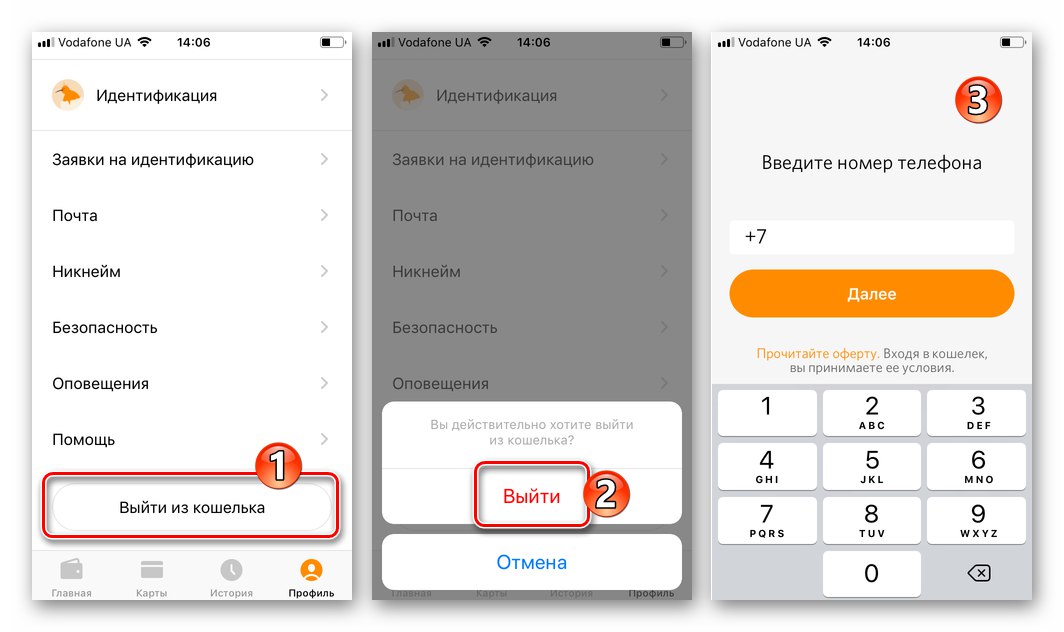
Спосіб 2: Сайт
Якщо вищеописану iOS-програму з яких-небудь причин використовувати немає бажання або необхідності, або на установку софта немає часу, зареєструвати обліковий запис в системі електронних платежів можна через мобільну версію офіційного сайту КИВИ.
- На iPhone запускаємо будь бажаний веб-оглядач та в ньому відкриваємо веб-сайт
qiwi.com.![QIWI Гаманець перехід на сайт системи через будь-який браузер для iOS]()
- Киснем за трьома рисками зліва вгорі сторінки викликаємо меню, де торкаємося «Створити гаманець».
![QIWI Гаманець виклик меню сайту сервісу з iPhone - пункт Створити гаманець]()
- Вводимо реєстрований в системі номер телефону в поле «ВІДЧУЙТЕ СВІЙ ГАМАНЕЦЬ». Вирішуємо капчу і потім Тапа «Продовжити».
![QIWI Гаманець реєстрація з iPhone через сайт - Щоб вибрати номер телефону]()
- Отримавши SMS-повідомлення від «QiwiWallet», Відкриваємо його і надаємо отриману комбінацію з чотирьох цифр з додатком ЕРС.
![QIWI Гаманець створення з iPhone через сайт - отримання і введення перевірочного коду з SMS]()
- Ознайомившись і за фактом «підписавшись» під інформацією про умови використання сервісу (посилання «З офертою», «Просто і зрозуміло про умови»), Придумуємо пароль для доступу в платіжну систему, а потім вносимо його в поле на екрані.
![QIWI Гаманець відкриття з iPhone через сайт - умови використання, створення пароля]()
- Завершальний крок, після виконання якого QIWI Гаманець буде створений і відкритий в браузері, - натискання на яку він демонстрував веб-сторінкою кнопку «Зареєструватися».
![QIWI Гаманець завершення створення з iPhone через сайт]()
висновок
Завершуючи матеріал, ще раз зазначимо надзвичайну простоту процесу реєстрації QIWI Гаманця з сучасного Android-смартфона і iPhone. Дуже швидко приступити до оцінки переваг створеного за інструкціями зі статті інструменту можуть навіть починаючі користувачі і особи, ніколи не використовували системи електронних платежів.